Cum se creează grila de curs Learndash cu câteva clicuri
Publicat: 2019-10-17Pe piața WordPress, există zeci de pluginuri LMS, dar ați ales LearnDash (alegere excelentă). În timp ce utilizați pluginul LearnDash sau temele LearnDash WordPress, cu siguranță v-ați dat seama că paginile implicite de curs arată groaznic. Din fericire, este dezvoltat suplimentul pentru grila de curs LearnDash.
Cu ajutorul acestui supliment, vă puteți organiza și prezenta cursurile într-un mod excelent. Dar este posibil să nu știți cum să îl utilizați sau cum să creați grila de curs Learndash cu ajutorul suplimentului. Prin urmare, în această postare, am decis să vă arăt „cum să creați grila de curs Learndash”.
Vă voi arăta trei moduri diferite de a crea grila de curs Learndash. Dar înainte de a-l arăta, aș dori să spun puțin despre Learndash.
- Ce este LearnDash?
- Creați grila de curs LearnDash folosind suplimentul „Grilă de curs LearnDash”.
- Instalarea suplimentului LearnDash Course Grid
- Crearea grilei de curs LearnDash
- Creați grila de curs LearnDash folosind WidgetKit
- Ultimele Cuvinte
Ce este LearnDash?
LearnDash este cel mai puternic și popular plugin LMS pentru WordPress cms. Puteți crea, organiza, vinde toate cursurile și materialele de curs cu ușurință cu ajutorul temei LMS WordPress sau al temei Education WordPress. LearnDash este o soluție completă pentru a începe site-ul de curs online, deoarece puteți pune cu ușurință mâna pe tutoriale LearnDash, teme LearnDash și toate celelalte lucruri.
Vă puteți arăta cursurile într-un mod impresionant cu suplimentul Learndash. Să vedem cum să o facem.
Creați grila de curs LearnDash folosind suplimentul „Grilă de curs LearnDash”.
Înainte de a face acest lucru, asigurați-vă că LearnDash este instalat pe site-ul dvs. WordPress. Acum instalați suplimentul LearnDash Course Grid.
Instalarea suplimentului LearnDash Course Grid
Puteți instala acest supliment în două moduri.
Prima optiune:
- Din zona dvs. de administrare WordPress, navigați la LearnDash LMS > Suplimente.
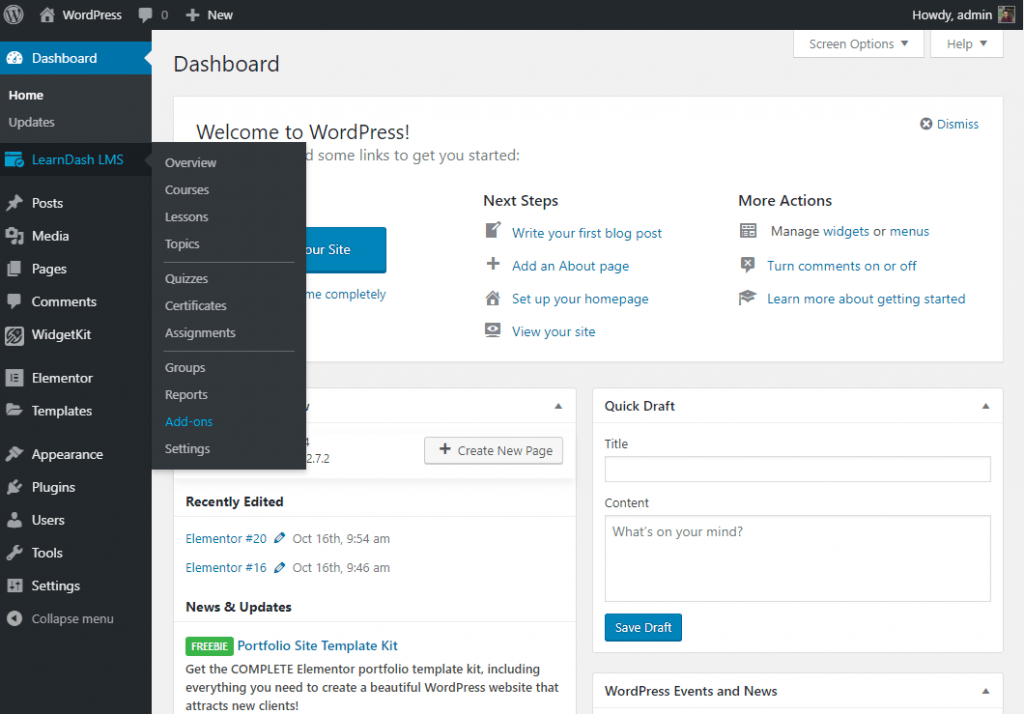
- Găsiți suplimentul LearnDash Course Grid.
- Instalați și activați suplimentul.
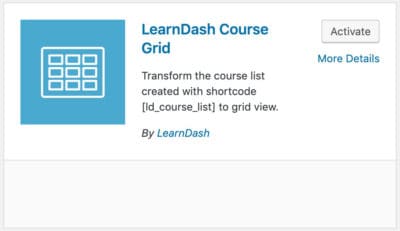
A doua opțiune:
- De pe acest link descărcați fișierul (trebuie să fiți autentificat pentru a descărca)
- Accesați Pluginuri > Adăugați nou > Încărcați pluginul.
- Selectați fișierul și faceți clic pe Instalați acum.
- Apoi activați addon-ul.
Ați instalat cu succes suplimentul Learndash course Grid. Acum este timpul să îl utilizați și să creați o grilă de curs LearnDash pe pagina preferată. Pentru a crea grila de curs LearnDash, puteți plasa codul scurt pe pagina preferată sau inserând bloc.
Crearea grilei de curs LearnDash
Utilizarea blocului: Dacă utilizați cea mai recentă versiune a editorului WordPress (WordPress 5.0), atunci aveți blocurile (alias Gutenberg).
Cu ajutorul blocurilor, puteți introduce grila de curs într-un mod mai ușor. Pentru a adăuga un bloc grilă de curs:
- Faceți clic pe pictograma + (plus).
- În căutare, blocați scrieți „listă cursuri de învățare” și introduceți blocul.
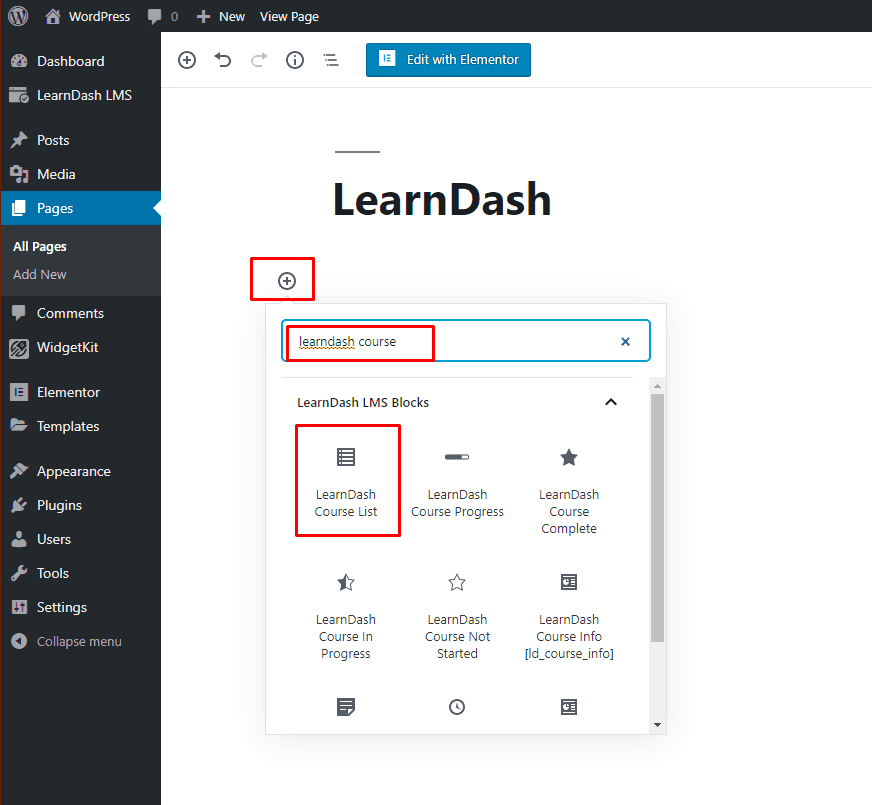
- Toate setările de reglare sunt în partea dreaptă. Ajustați opțiunile de blocare (de exemplu, ordinea după, sortarea, cursul pe pagină, bara de progres, coloanele etc.) după cum aveți nevoie din panoul de opțiuni de blocare.
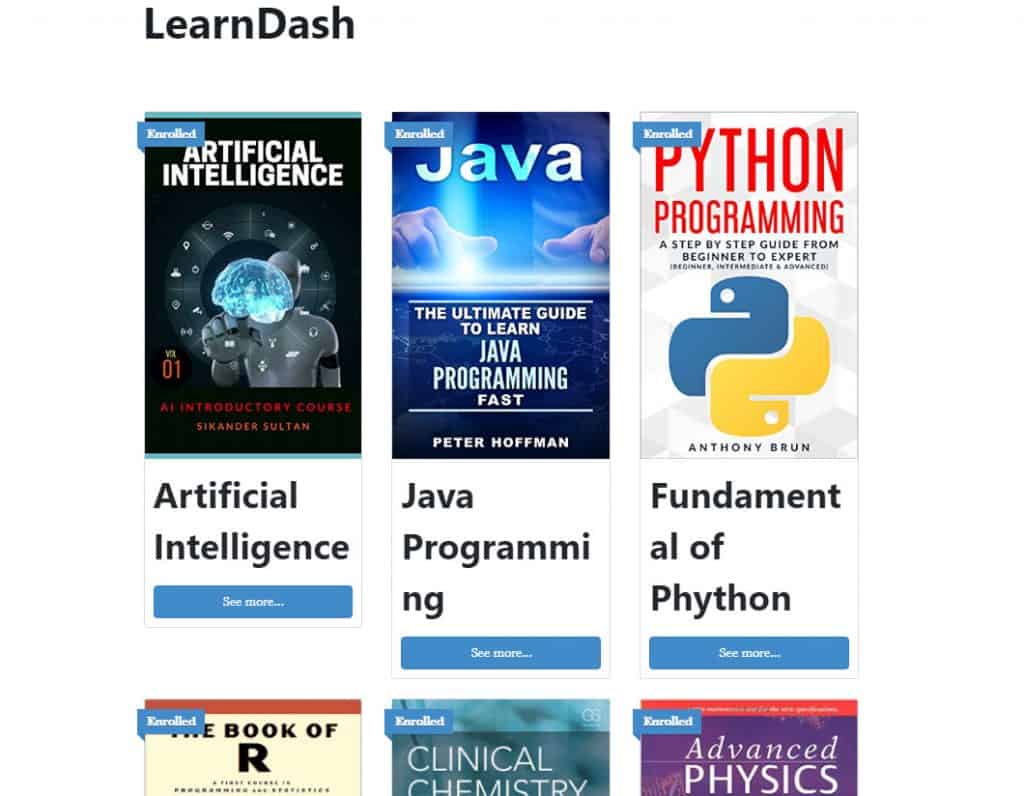
Utilizarea ShortCode : Shortcode-ul pentru a insera grila de curs LearnDash este
[ld_course_list]Când utilizați codul scurt, grila de curs va afișa implicit 3 coloane și următoarele elemente:
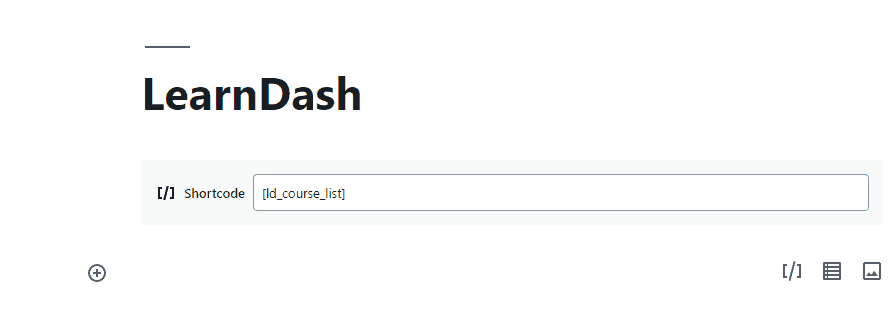
- Titlul cursului
- Imagine caracteristică (dacă este disponibilă)
- Scurtă descriere (dacă este disponibilă)
- Panglică
- Buton
Există o mulțime de parametri disponibili cu shortcodes. Acești parametri vă ajută să vă personalizați grila de curs în modul dorit.

Să presupunem că doriți să aveți 4 coloane pe pagina dvs. Pentru a face acest lucru, trebuie doar să adăugați col="4" după codul scurt.
Eg [ld_course_list col="4"]Verificați mai mulți parametri din tabelul de mai jos și personalizați lista de cursuri Learndash așa cum doriți.
| Caracteristică | Descriere | Parametru | Valori posibile |
| Coloane grilă | Numărul de coloane pe care le va avea grila pe ecranele mari. | col="4" | 1, 2, 3, 4, 5, 6 |
| Bara de progres | Un indicator vizual al progresului curent al unui student în fiecare curs | progress_bar="true" | Adevărat |
| Numărul de cursuri | Câte cursuri vor fi afișate în grila dvs | num="10" | orice număr întreg |
| Sortarea cursurilor | Cum să sortați cursurile în grila dvs. | orderby=”titlu” | titleIDdatemodifiedmenu_orderand |
| Ordinea de sortare | Ordinea de sortare pentru parametrul „orderby”. | comanda=”ASC” | ASCDESC |
| Ascunde conținut | Ascundeți titlul, descrierea și butonul. | show_content="false" | fals |
| Ascunde miniatura | Ascunde imaginea în miniatură. | show_thumbnail="false" | fals |
| Cursurile mele | Afișează numai cursurile la care este înscris utilizatorul curent. | cursurile mele = „adevărat” | Adevărat |
| Cursuri neînscrise | Afișează numai cursurile la care utilizatorul actual NU este înscris. | mycourses=”neinscris” | neînscris |
| Dacă utilizați categorii și etichete LearnDash | |||
| ID categorie de curs | Afișează numai cursurile din categoria LearnDash specificată. Utilizați ID-ul categoriei. | course_cat="10" | orice cod de categorie de curs |
| Nume categorie de curs/Slug | Afișează numai cursurile din categoria LearnDash specificată. Utilizați categoria slug. | curs_category_name=”matematică” | orice categorie de curs slug |
| ID-ul etichetei cursului | Afișează numai cursurile etichetate cu eticheta LearnDash specificată. Utilizați ID-ul etichetei. | course_tag_id="10" | orice ID de etichetă de curs |
| Nume etichetă de curs/Slug | Afișează numai cursurile etichetate cu eticheta LearnDash specificată. Utilizați eticheta slug. | course_tag="matematică" | orice melc de etichetă de curs |
| Selector de categorii de curs | Adaugă un meniu drop-down pentru a filtra grila de curs după categoria de curs. | course_categoryselector="true" | Adevărat |
| Dacă utilizați categorii și etichete WordPress... | |||
| ID-ul categoriei WordPress | Afișează numai cursuri din categoria WordPress specificată. Utilizați ID-ul categoriei. | pisică=”10″ | orice ID de categorie WordPress |
| Nume categorie WordPress/Slug | Afișează numai cursuri din categoria WordPress specificată. Utilizați categoria slug. | categorie_name=”matematică” | orice categorie WordPress slug |
| ID-ul etichetei WordPress | Afișează numai cursurile etichetate cu eticheta WordPress specificată. Utilizați ID-ul etichetei. | tag_id="10" | orice ID de etichetă WordPress |
| Nume etichetă/Slug WordPress | Afișează numai cursurile etichetate cu eticheta WordPress specificată. Utilizați eticheta slug. | tag="matematica" | orice melc de etichetă WordPress |
| Selector de categorii WordPress | Adaugă un meniu drop-down pentru a filtra grila de curs după categoria WordPress. | categorieselector="true" | Adevărat |
Creați grila de curs LearnDash folosind WidgetKit
Widgetkit este un kit de suplimente premium pentru Elementor. Dacă utilizați generatorul de pagini Elementor, puteți crea cu ușurință grila de curs LearnDash trăgând un singur element.
Asigurați-vă că Elementor, WidgetKit Pro și LearnDash sunt instalate pe site-ul dvs. WordPress.
Apoi luați o pagină nouă și faceți clic pe „Editați cu Elementor”.
- În caseta de căutare, tastați „listă de cursuri de învățare” sau derulați în jos la elementele WIDGETKIT PRO.
- Inserați elementul trăgându-l.
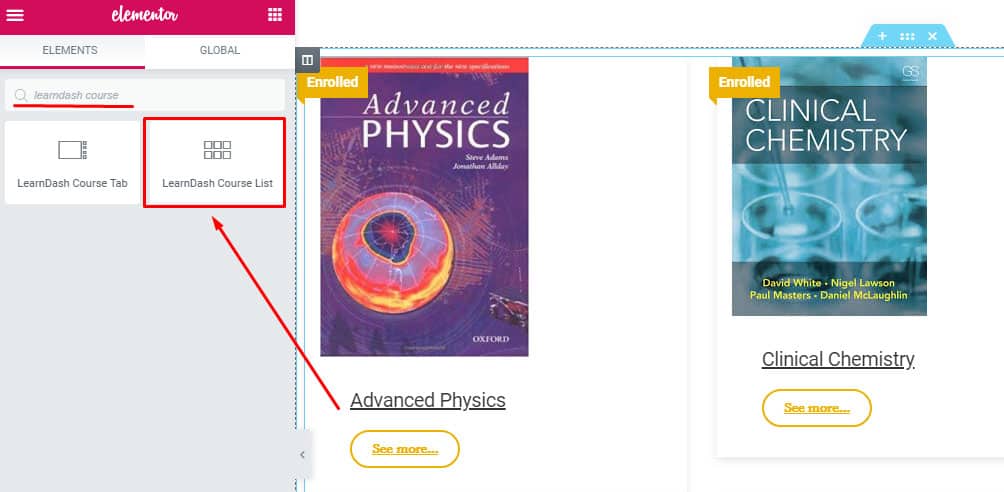
- Grila de curs LearnDash a fost inserată cu succes.
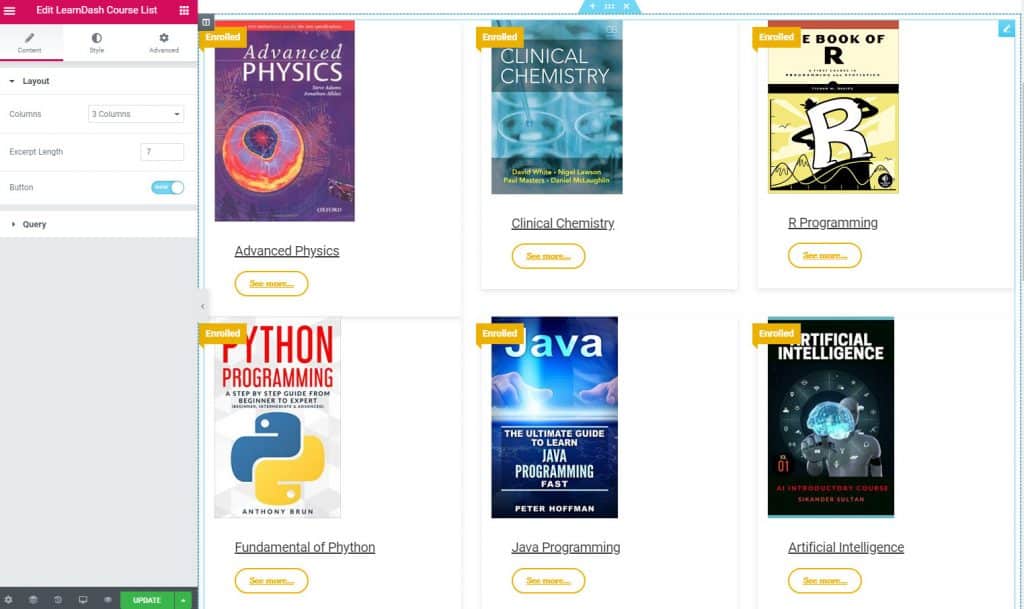
Acum personalizați așa cum doriți. Este foarte simplu cu WidgetKit. Nu trebuie să utilizați teme Learndash sau să vedeți tutoriale Learndash pentru a utiliza WidgetKit.
Ultimele Cuvinte
Bine, ați învățat cu succes să creați grila impresionantă de curs Learndash. Acum introduceți-l pe site-ul dvs. și creați factorul wow. Dacă întâmpinați vreo problemă în timp ce introduceți grila de curs Learndash, nu ezitați să mă contactați. În timp ce utilizați Learndash, dacă simțiți nevoia pentru o temă minunată, verificați pachetul de teme WordPress pentru educație.
Sunt sigur că o să-ți placă.
